WSL없이 Windows에서 Claude Code 사용하는 방법
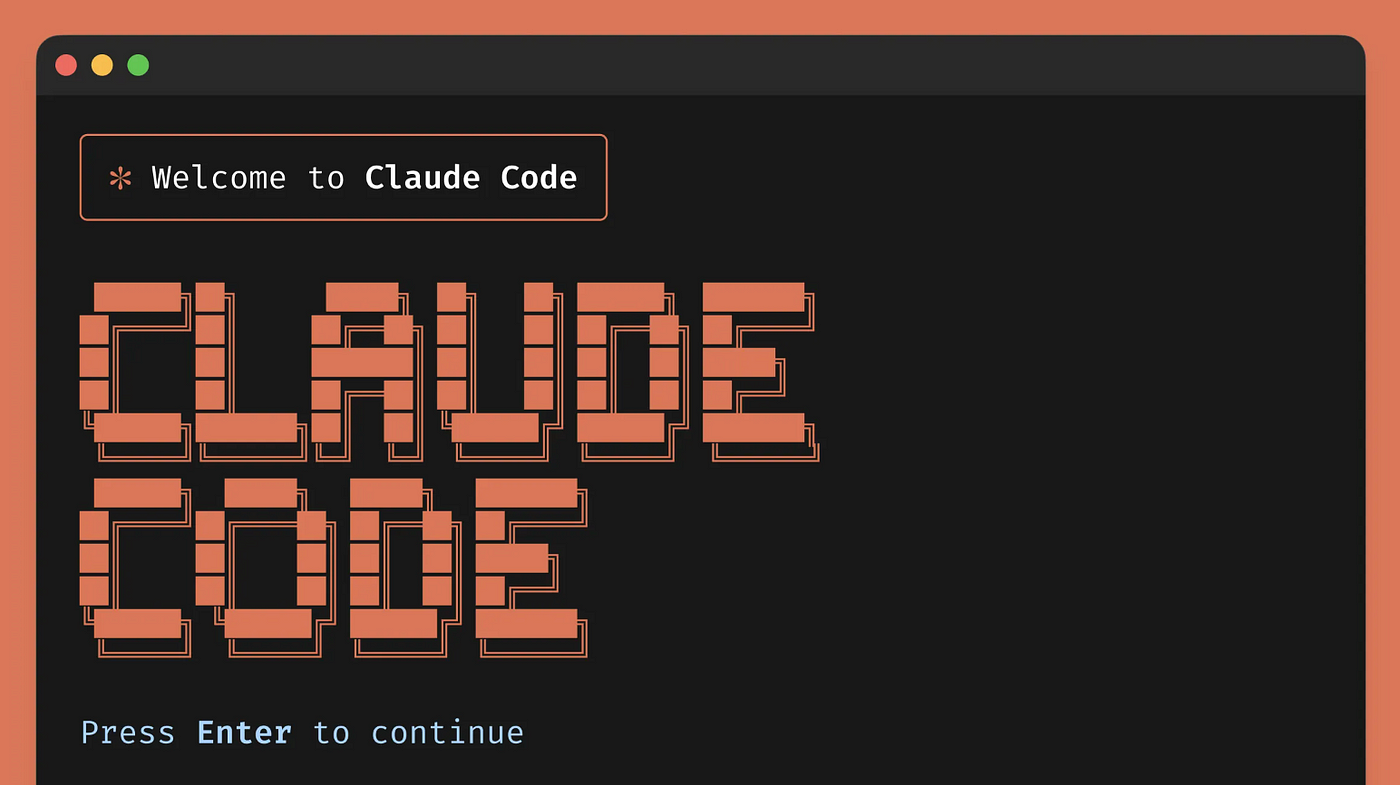
비공식적이지만 WSL 없이 Windows에서 Claude Code를 사용할 수 있다하여 진행해본 과정을 정리했습니다.
2025.8.3 최초작성
영상을 같이 보세요.
Node.js & Claude CLI 설치
아래 링크에서 윈도우용 Node.js를 다운로드 받아 설치합니다.
https://nodejs.org/ko/download
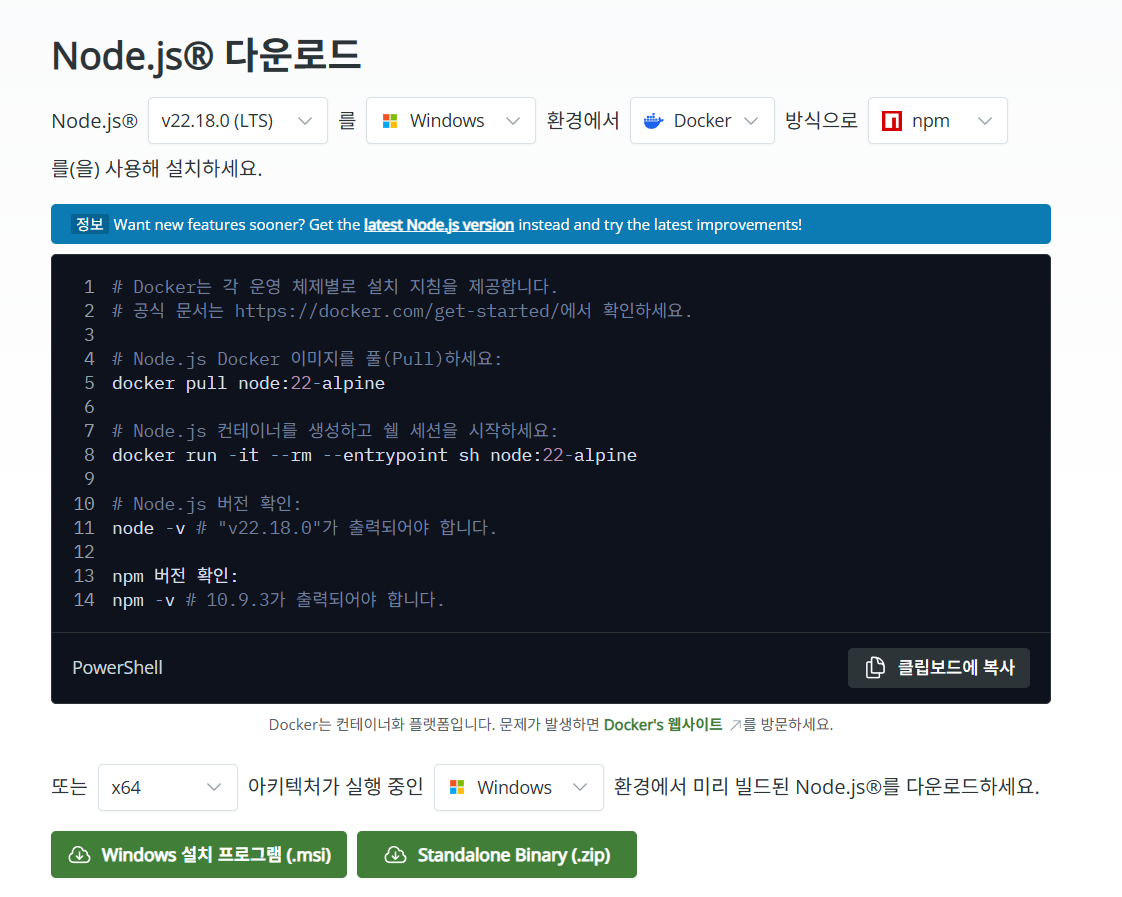
이제 윈도우 키 + R을 누르고 cmd를 입력하여 실행시킨 명령 프롬프트에서 Claude CLI를 설치합니다.
npm install -g @anthropic-ai/claude-code --ignore-scripts
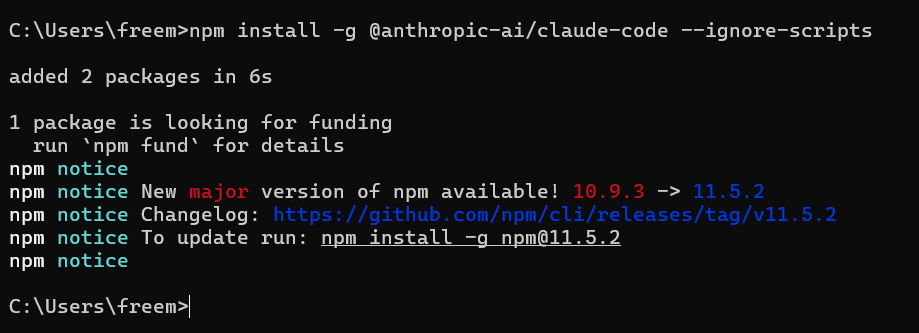
Visual Studio Code 설치
다음 포스트를 참고하여 Visual Studio Code를 설치합니다.
Visual Studio Code 설치( Windows / Ubuntu / Apple Silicon Macbook )
https://webnautes.kr/visual-studio-code-seolci-windows-ubuntu-apple-silicon-macbook/
Miniconda 설치
다음 포스트를 참고하여 miniconda를 설치하면 프로젝트 별로 패키지를 관리할 수 있어 좋습니다.
Visual Studio Code와 Miniconda를 사용한 Python 개발 환경 만들기( Windows, Ubuntu, WSL2)
https://webnautes.kr/visual-studio-codewa-minicondareul-sayonghan-python-gaebal-hwangyeong-mandeulgi-windows-ubuntu-wsl2/
프로젝트 폴더 생성
윈도우 키를 누르고 anaconda를 검색하여 Anaconda Prompt를 실행합니다.
파이썬 가상환경을 생성하고 프로젝트 폴더를 생성한 후, code를 실행합니다.
conda create -n test python=3.13
mkdir test
cd test
code .
인증 진행
Visual Studio Code에서 프로젝트를 열어 둔 상태에서 메뉴에서 View > Terminal을 선택하여 터미널을 열고 다음 명령을 실행하면 인증이 진행됩니다.
claude
화살표키로 원하는 스타일을 선택한 후 엔터키를 누릅니다. diff 스타일을 정하는 것입니다.
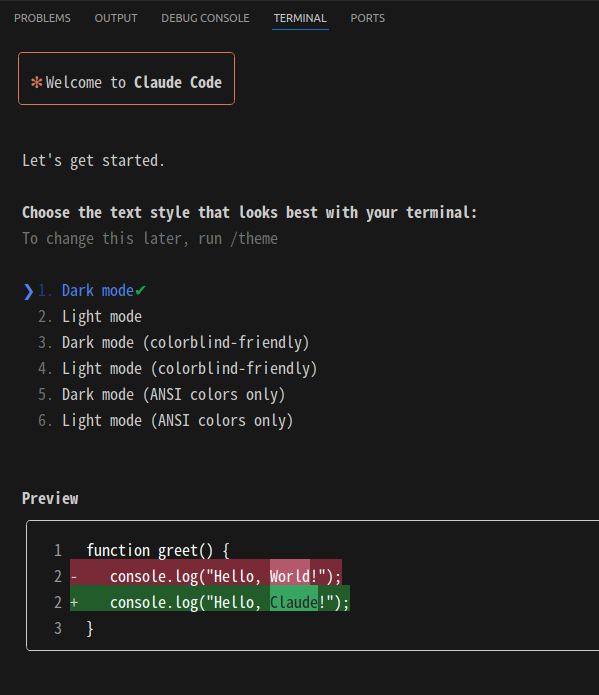
1번 클로드 구독과 2번 API 사용 중 하나를 선택해야 합니다. 전 클로드 프로를 구독을 했기 때문에 1번을 선택한 상태에서 엔터를 누릅니다.
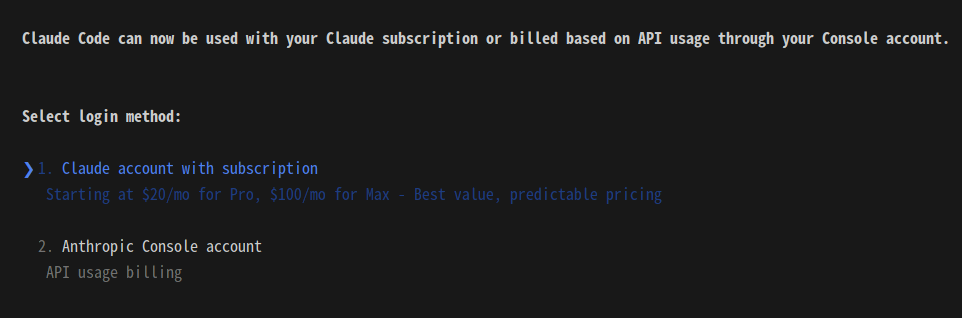
웹브라우저에 다음 화면이 보이면 승인 버튼을 클릭합니다.
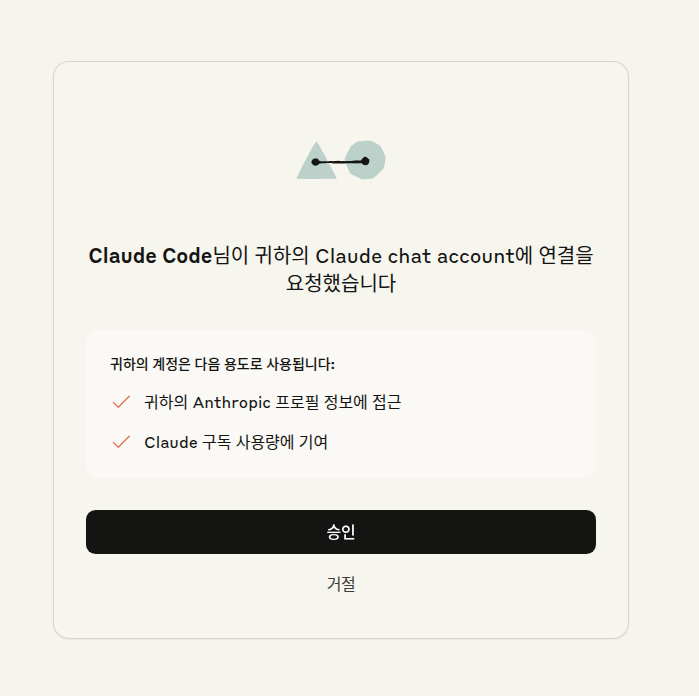
인증이 완료되었습니다. 이제 웹브라우저에서 이 윈도우를 닫으면 됩니다.
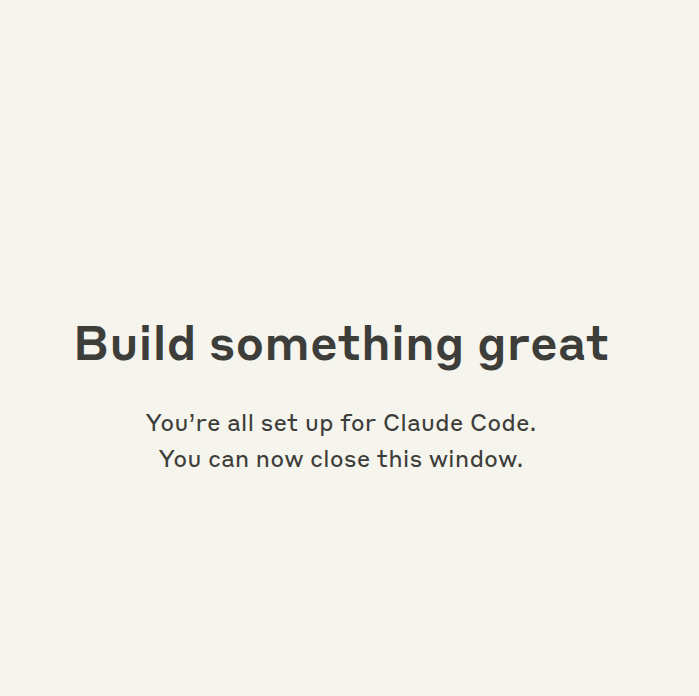
이제 Visual Studio Code에 열어둔 터미널을 보면 로그인이 성공했다는 메시지와 함께 계정 이메일 주소가 보입니다. 엔터를 누릅니다.
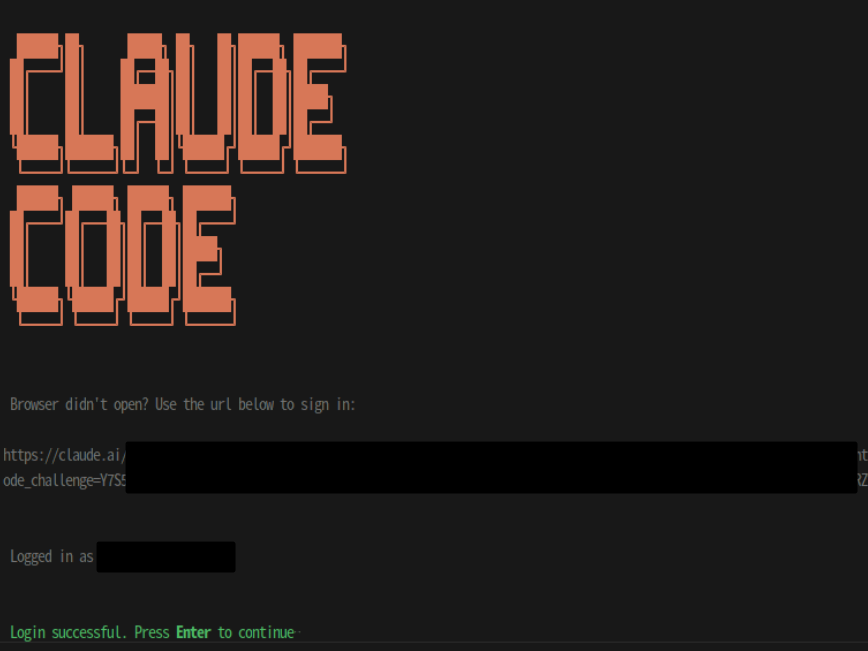
주의 사항이 표시됩니다. 엔터를 누릅니다.
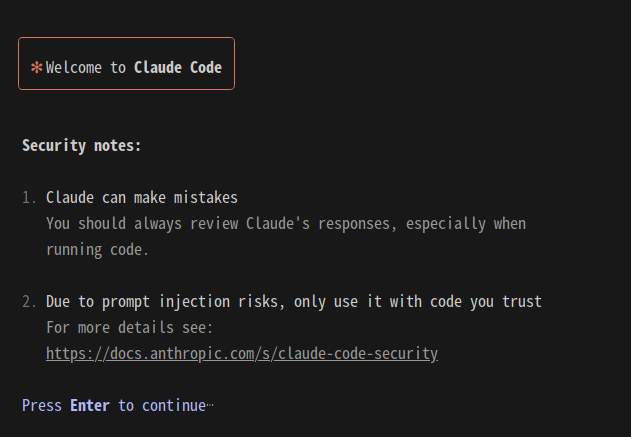
권장 설정을 사용하기 위해 1번 선택된 상태에서 엔터를 눌렀습니다.
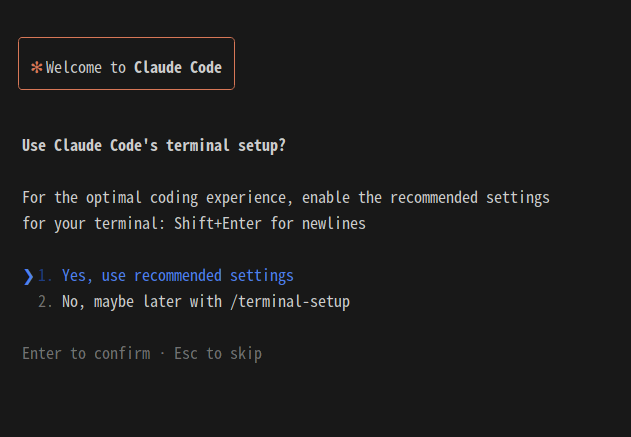
여기에서 엔터를 눌러줘야 claude code를 사용한 현재 폴더에 있는 코드 파일을 사용하여 프로그래밍 진행이 가능합니다.
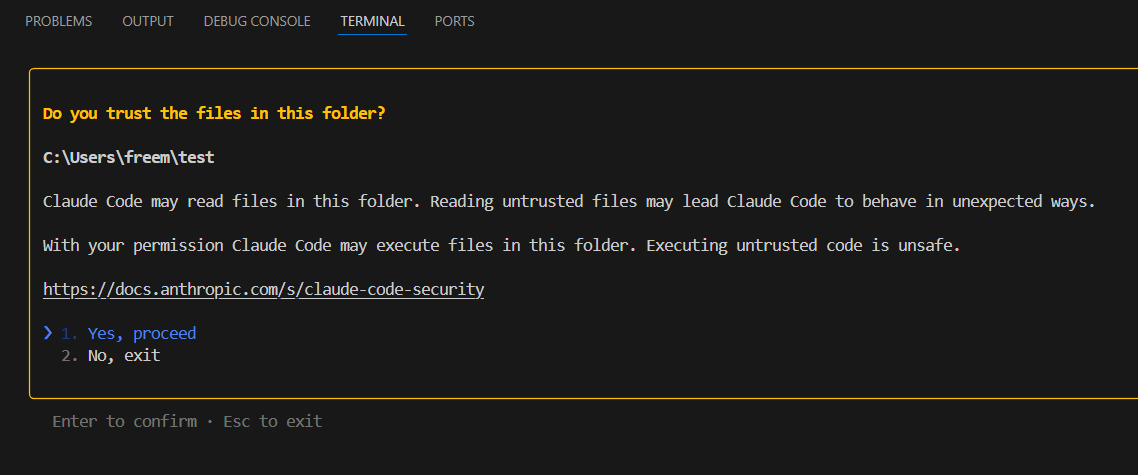
간단한 설명이 표시됩니다. 터미널을 오른쪽으로 옮기는게 보기 좋군요. 엔터를 누릅니다.
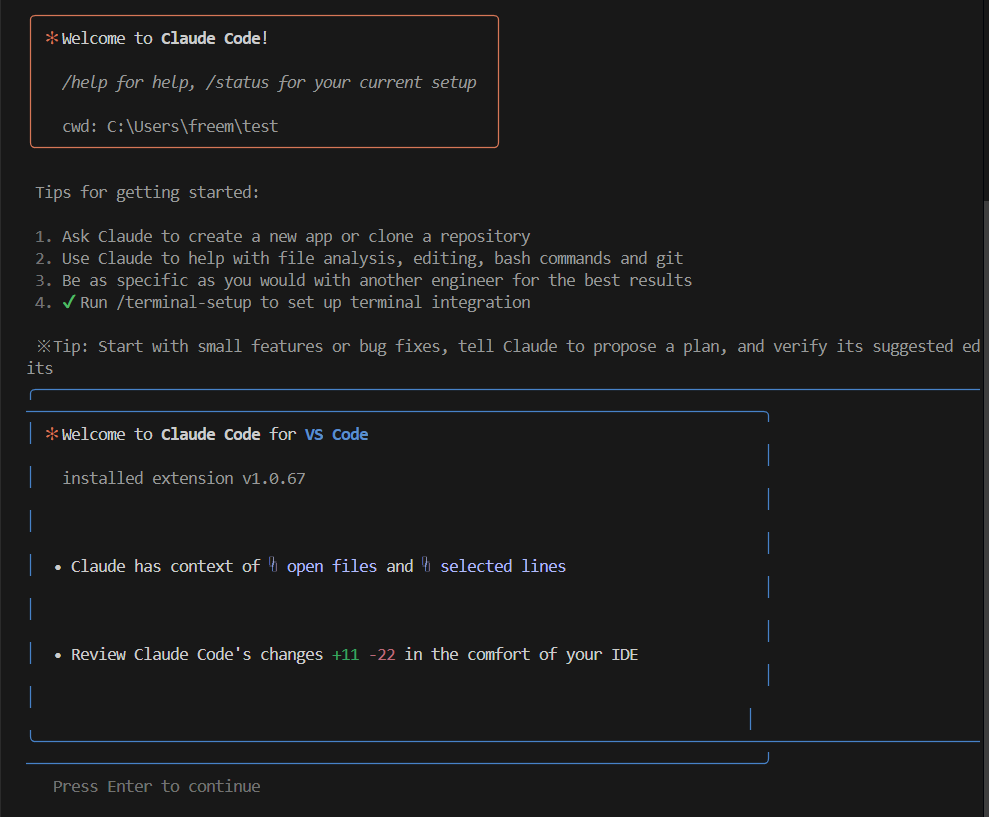
이제 코드를 작성할 수 있습니다. 다음처럼 깨지면 제대로 입력이 안되서 터미널을 다시 실행해야합니다.
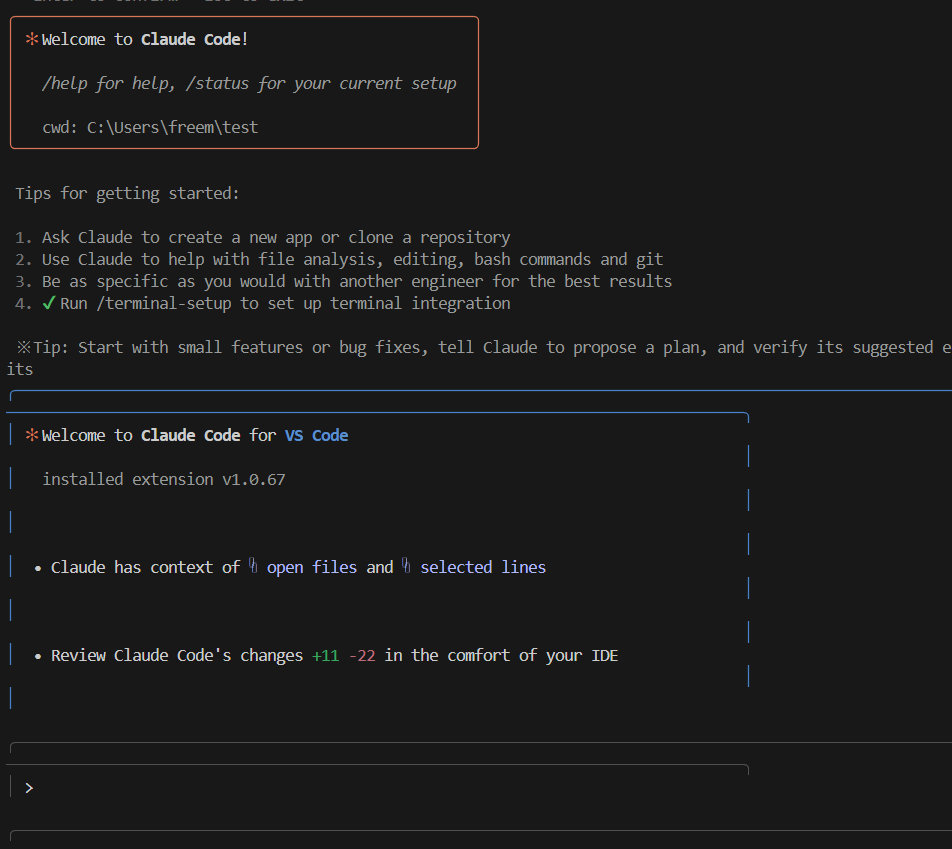
터미널에서 claude를 실행하면 클로드 터미널이 보입니다.
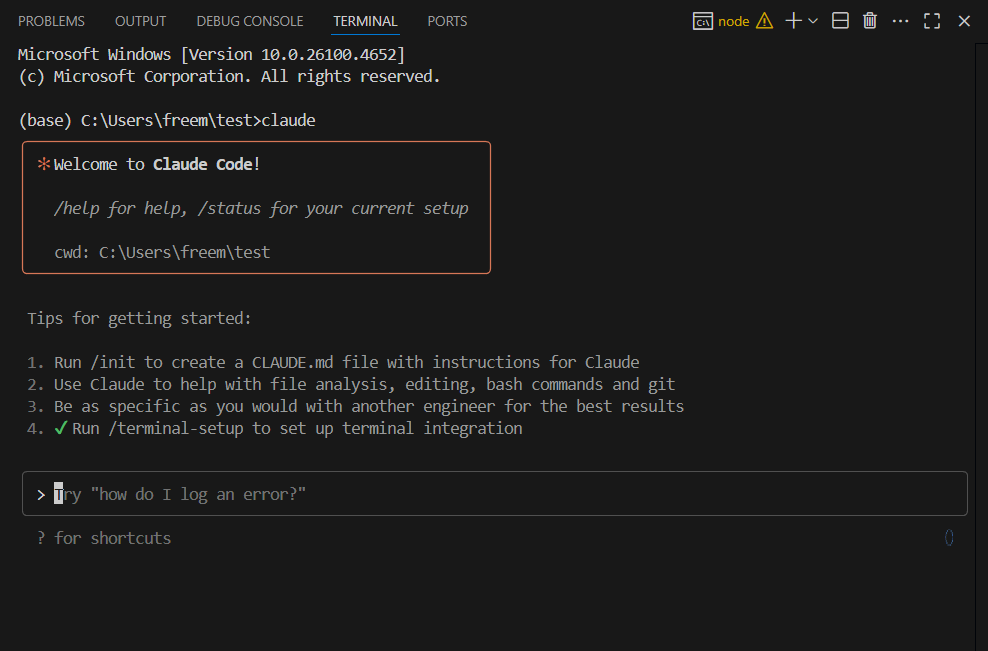
원하는 내용을 이력후 엔터를 누릅니다.
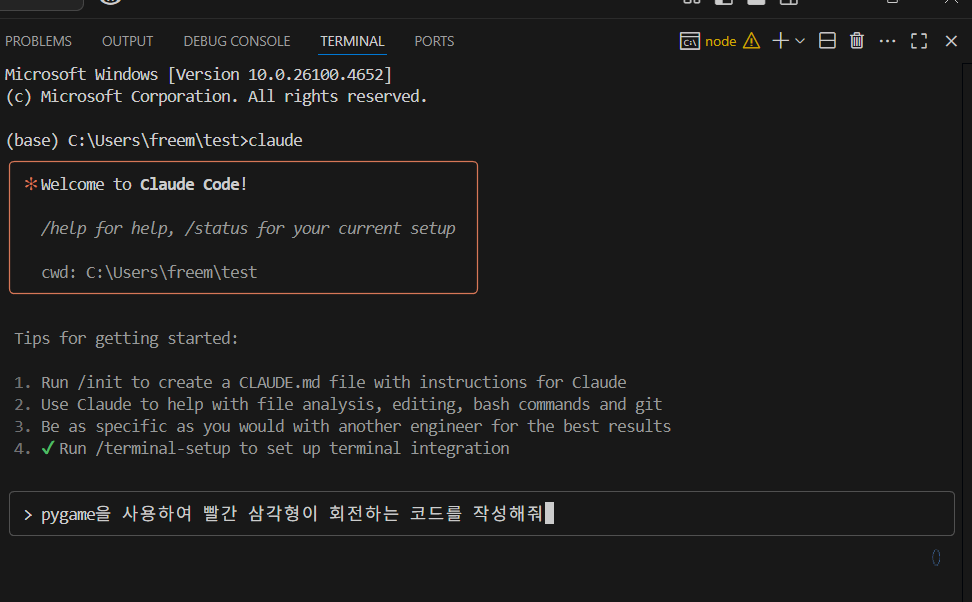
가운데 창에 diff가 보입니다. 이전 코드는 없었기 때문에 새로 추가되는 코드만 보입니다.
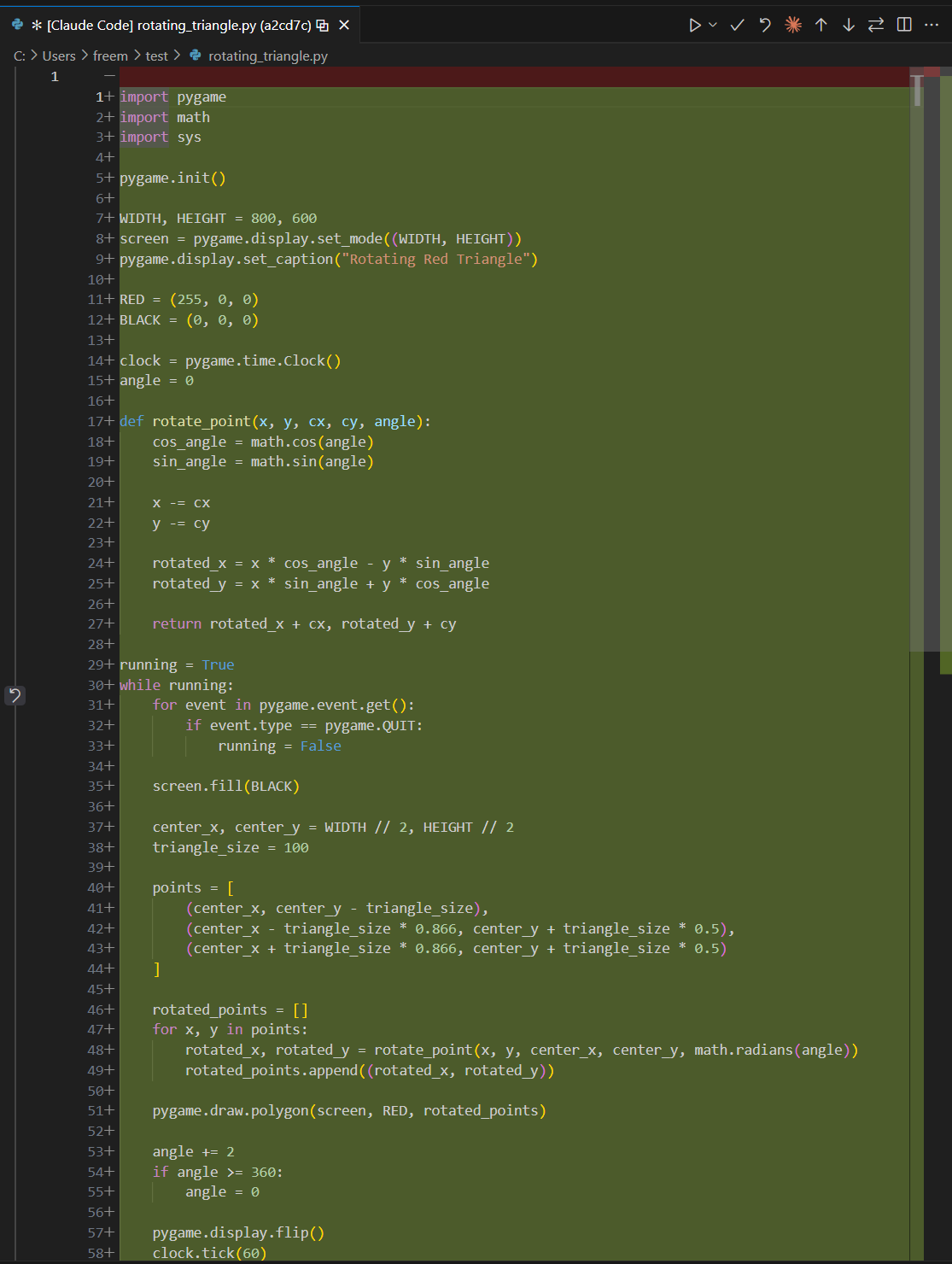
클로드 터미널에서 1번을 선택하면 이번 변경사항이 저장된 후, 다음에 변경시 또 물어봅니다.
2번을 선택하면 변경 사항을 저장할지 물어보지 않고 자동으로 저장해줍니다.
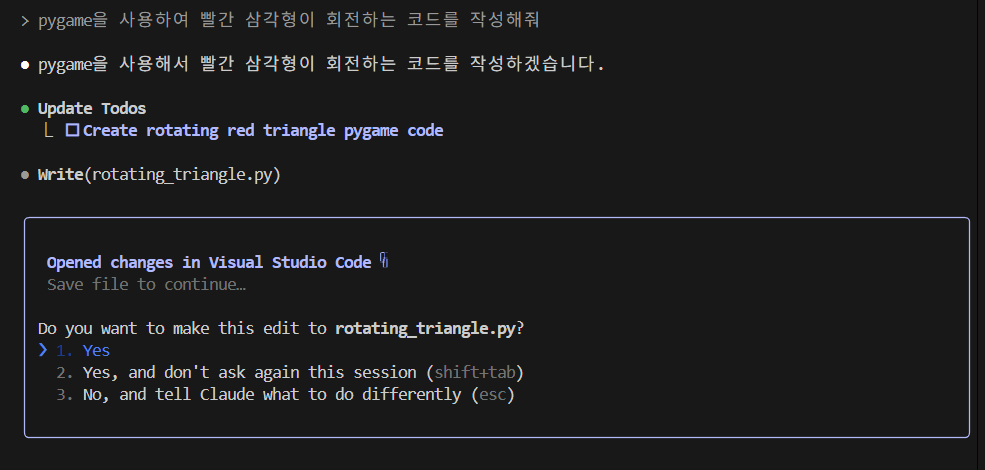
코드 작성이 완료되었습니다. 간단한 설명이 보입니다.
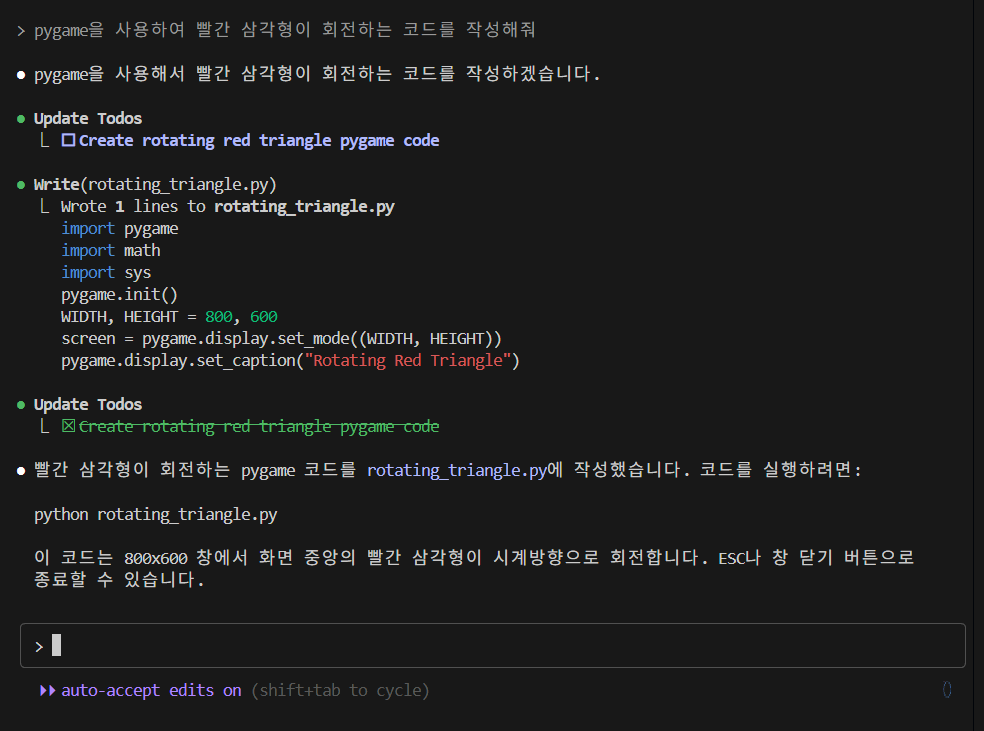
터미널에 파일이 하나 추가된 것이 보이고 선택하면 코드가 보입니다. pygame 패키지를 설치해야 합니다.
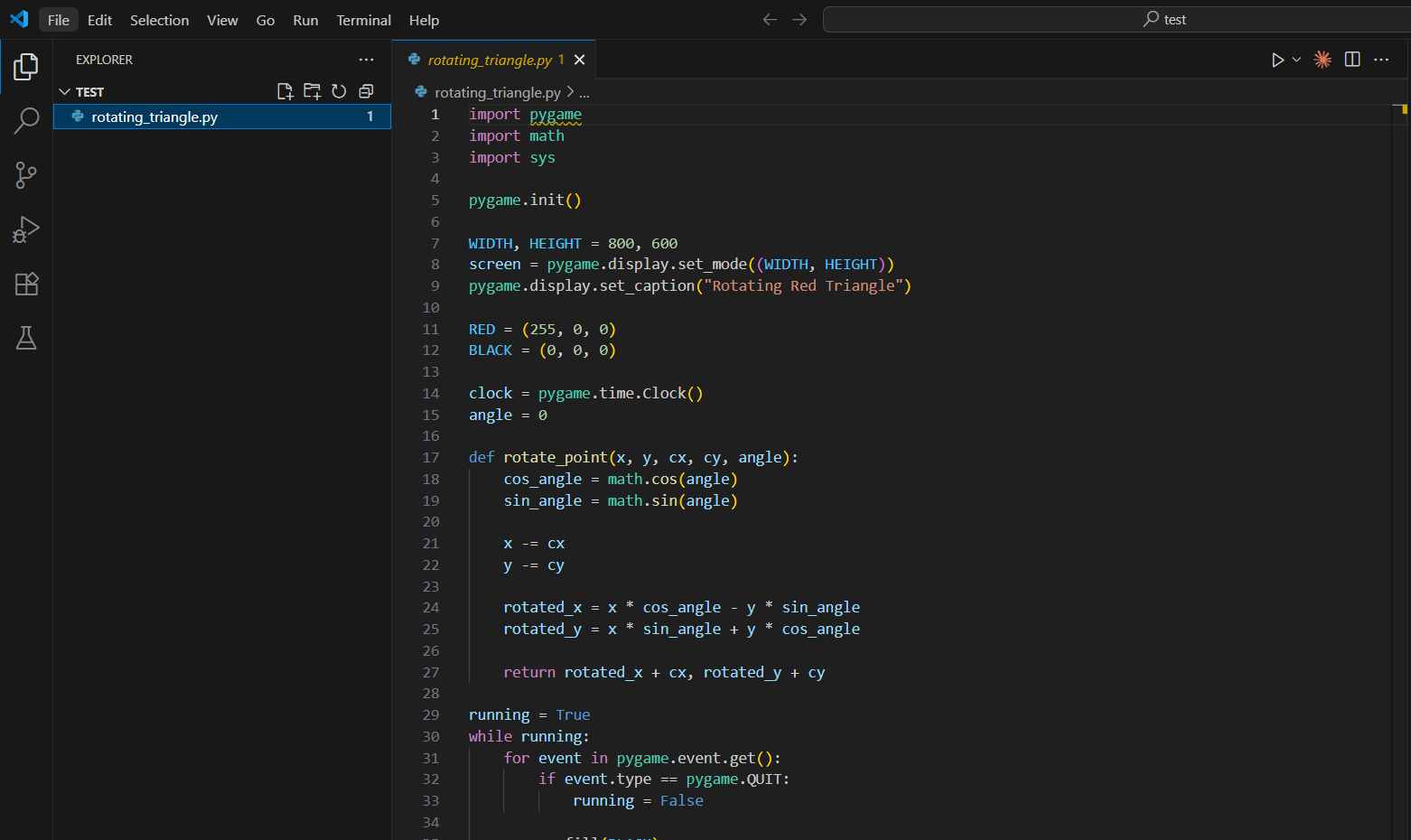
우선 파이썬 가상 환경을 변경해야 합니다. ctrl + shift + p를 누른 후, select interpreter를 입력하여 검색된 항목을 클릭합니다.
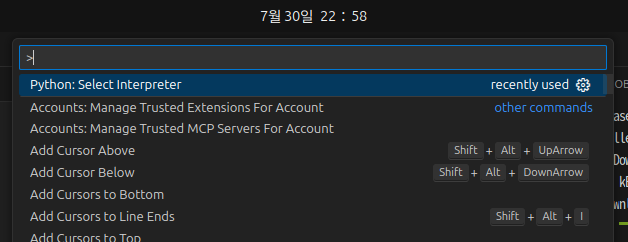
파이썬 가상환경 목록에서 앞에서 생성한 파이썬 가상환경을 선택합니다.
터미널에서 + 아이콘을 클릭하여 새로운 터미널을 열어줍니다.
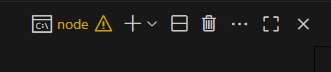
터미널이 열리면 다음 명령으로 설치합니다
pip install pygame
pygame 패키지를 설치합니다.
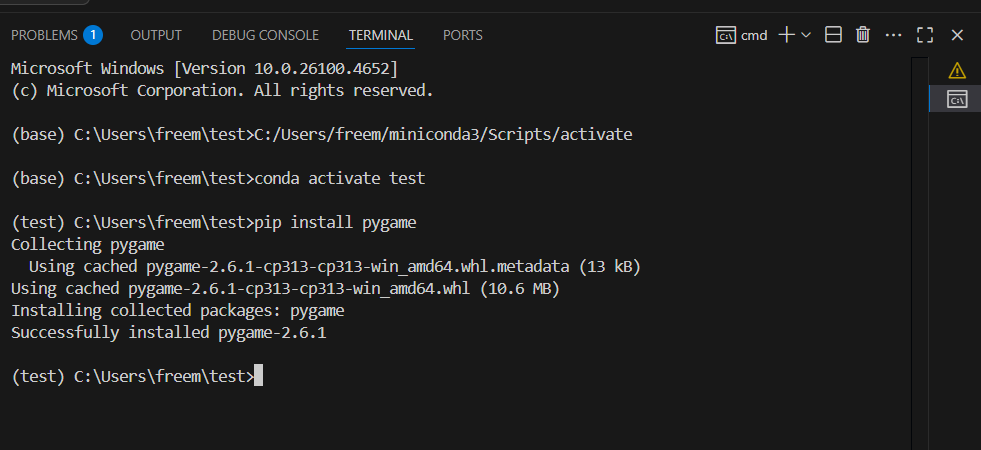
터미널에서 빨간색 부분을 클릭하면 클로드 터미널로 돌아갈 수 있습니다.
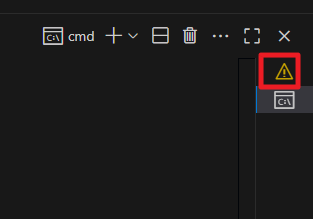
코드 창에서 실행 아이콘을 클릭하여 실행합니다.
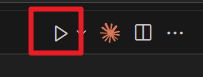
회전하는 삼각형이 보입니다.
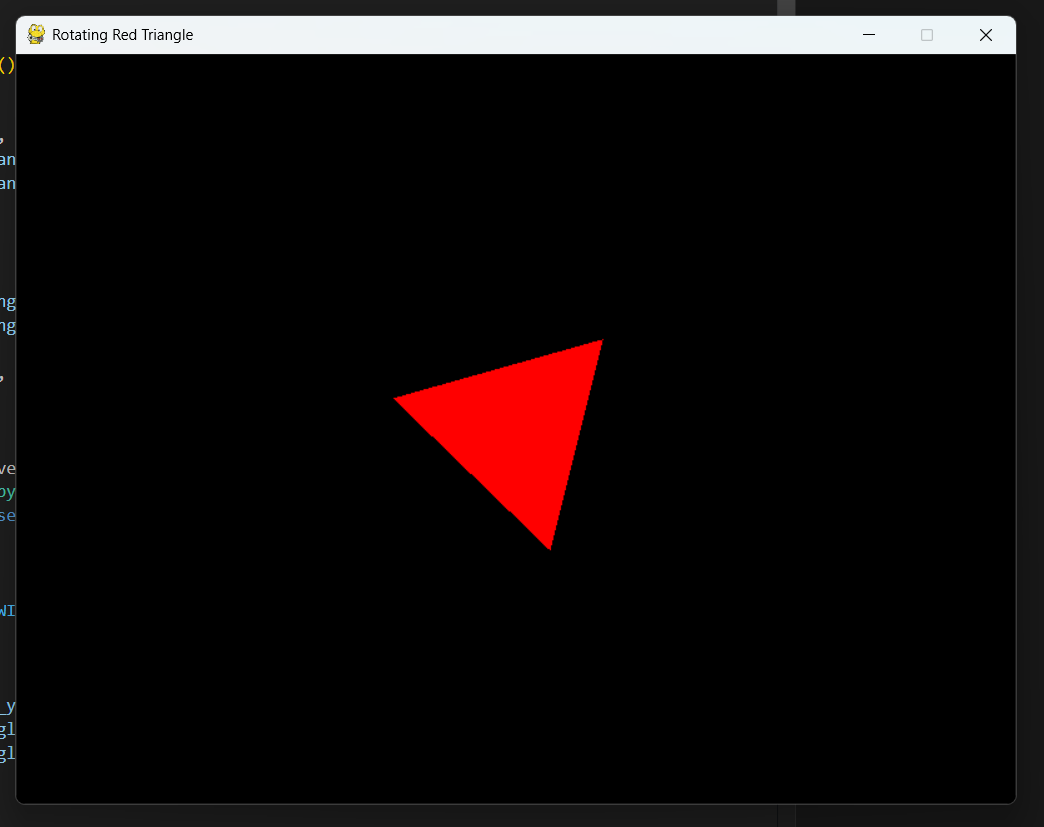
Claude Code 삭제 방법
1. CLI 제거
터미널에서 실행하여 제거합니다.
npm uninstall -g @anthropic-ai/claude-code
2. 인증 및 설정 파일 삭제
윈도우 탐색기에서 사용자 폴더(%USERPROFILE%)에 있는 .claude 폴더와 혹시 있으면 .claude.json와 .claude.json.backup 파일을 지우세요.
3. VS Code 또는 확장 제거
Visual Studio Code의 확장(Extensions)에서 “Claude Code”를 찾아 Uninstall 합니다.
4. Node.js 삭제
제어판에서 프로그램 제거로 이동하여 "Node.js"를 선택하고 제거합니다.